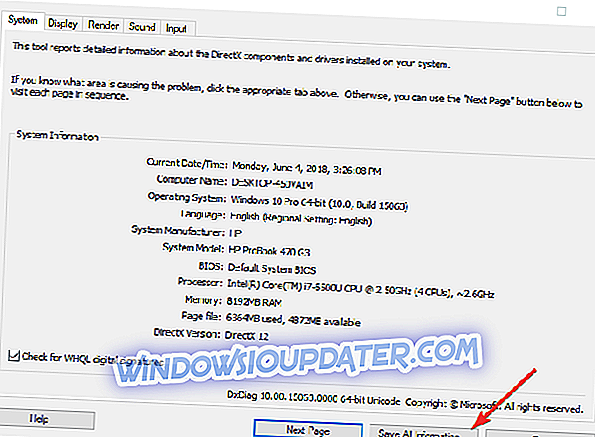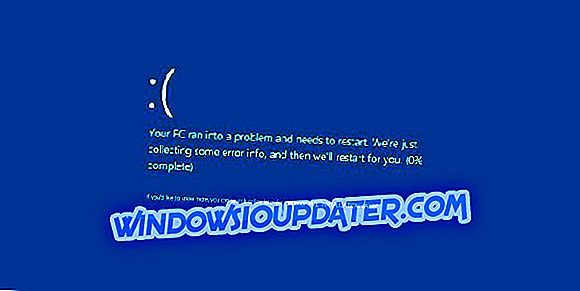Trådlös bildskärm med Miracast-teknik har gjorts tillgänglig för Windows 10, 8.1-enheter; läs det här inlägget för att upptäcka hur du kan göra oss av det och varför det verkligen spelar roll.

Först och främst, låt oss förklara vad Miracast står och vad betyder det egentligen:
Miracast är en peer-to-peer trådlös screencast-standard som bildas via Wi-Fi Direct-anslutningar på ett sätt som liknar Bluetooth. Det möjliggör trådlös eller kabelförsändning av komprimerad standard eller högupplöst video till eller från stationära datorer, tabletter, mobiltelefoner och andra enheter. Både sändnings- och mottagningsenheterna måste stödja Miracast för att tekniken ska fungera. Men för att strömma musik och filmer till en enhet som inte stöder Miracast finns adaptrar tillgängliga som ansluts till HDMI- eller USB-portar.
Miracast tillåter en bärbar enhet eller dator att skicka, säkert, upp till 1080p HD-video och 5.1 surroundljud (AAC och AC3 är valfria codecs, mandatkodat är linjär pulskodsmodulering - 16 bitar 48 kHz 2 kanaler). Det fungerar dock bara över Wi-Fi och kan inte användas för att strömma till en router åtkomstpunkt. Det skapades av Wi-Fi Alliance. Det gör det möjligt för användare att till exempel ekoskärm från en telefon eller surfplatta till en TV, dela en bärbar datorskärm med konferensrumsprojektorn i realtid och titta på liveprogram från en kabelkabel på en surfplatta.
Windows 10, 8.1 ger Miracast trådlöst bildskärmsstöd
Wi-Fi Alliance-gruppen som står bakom denna nya teknik består av stora företag, som Cisco, Alcatel-Lucent, Motorola och Nokia. Några nyckelsponsorer är Apple, Comcast, Samsung, Sony, LG, Intel, Dell, Broadcom, Cisco, Qualcomm, Motorola, Microsoft, Texas Instruments och T-Mobile. Så vi kan se att hela industrin har ett tydligt intresse för att driva Miracast-användningen till fler konsumenter.
I Windows 10, 8.1 kan du göra en massa saker med den trådlösa bildskärmen genom att projicera skärmen på din Windows 10, 8.1-enhet på skärmen, vilken Miracast-kompatibel skärm som helst: TV, bildskärm eller projektor. Här är några av dem:
- Spela spel på en större skärm från din Windows 10, 8.1 och Windows RT 8.1 bärbara dator eller surfplatta
- Se bilder och videoklipp som du tog på din resa
- Bläddra på internet, titta på Youtube-videor, spela onlinespel
- Se en film tack vare din Miracast-aktiverade projektor
- Kör Microsoft PowerPoint-presentationer
Nu när din Windows 10, 8.1-enhet är Miracast-aktiverad och gör det mesta av Wireless Display-tekniken måste du se till att den TV, projektor eller bildskärm du planerar att köpa också är Miracast-kompatibel. Windows Server 2012 R2-användare kan också dra nytta av samma trådlösa bildskärmsteknik.
Kontrollera om din dator stöder Miracast
Tyvärr är inte alla datorer helt kompatibla med Miracast-tekniken. Du kan snabbt kontrollera om enheten stöder Miracast genom att starta dxdiag.
- Så, gå till Start, skriv dxdiag och tryck Enter. Bekräfta eventuell snabbmeddelande som visas på skärmen och vänta helt enkelt på att skanningen slutar.
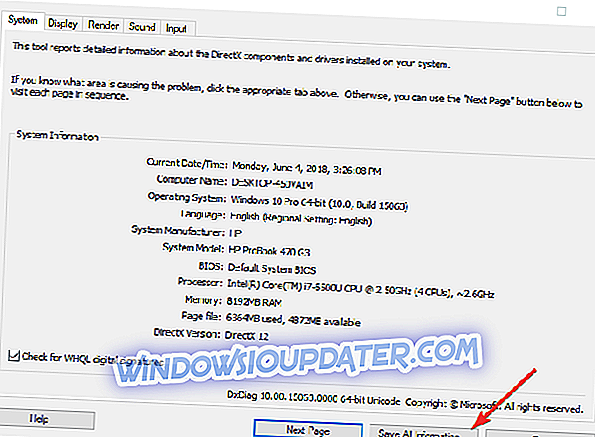
- Spara informationsfilen på skrivbordet och öppna DxDiag.txt-filen. Använd CTRL + F för att hitta Miracast. Du borde hitta Miracast: Supported / Available.
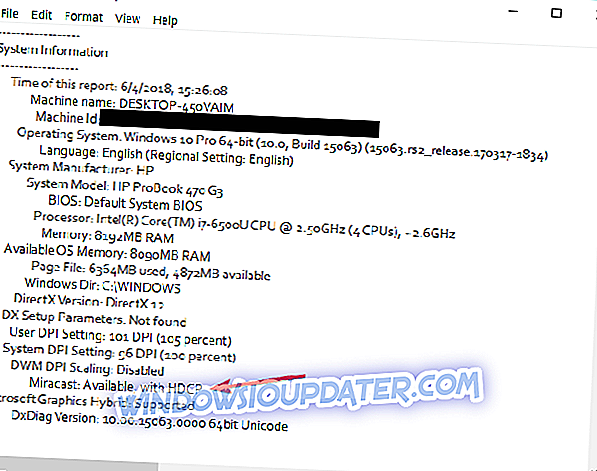
För ytterligare information om Miracast, kolla in artiklarna nedan:
- Fast: Miracast fungerar inte på Windows 10
- Vi svarar: Vad är Miracast och hur man använder det?
- Fixa problem med fjärrskrivbordapplikationer i Windows 10 april-uppdatering
Redaktörens anmärkning: Det här inlägget publicerades ursprungligen i november 2013 och har sedan uppdaterats för färskhet och noggrannhet.